Proteger PDF con UPDF en Mac
Garantizar la privacidad de sus archivos PDF es crucial, por lo que implementar cifrado, protección con contraseña o censura es esencial. Los usuarios de Mac ahora pueden mejorar la seguridad de sus PDF utilizando las funciones de protección con contraseña o censura del programa UPDF.
Windows • macOS • iOS • Android 100% Seguro
1. Agregar una contraseña de apertura y permiso
UPDF proporciona mayor seguridad a sus documentos PDF mediante una contraseña de apertura y una contraseña de permiso. El propósito de esta contraseña es impedir que personas no autorizadas abran y visualicen su documento.
- Para agregar una contraseña de apertura y permiso, primero abra su PDF en UPDF.
- Luego de esto, procede al icono Guardar ubicado en la parte superior izquierda y extiende su menú para elegir la opción Proteger usando contraseña .
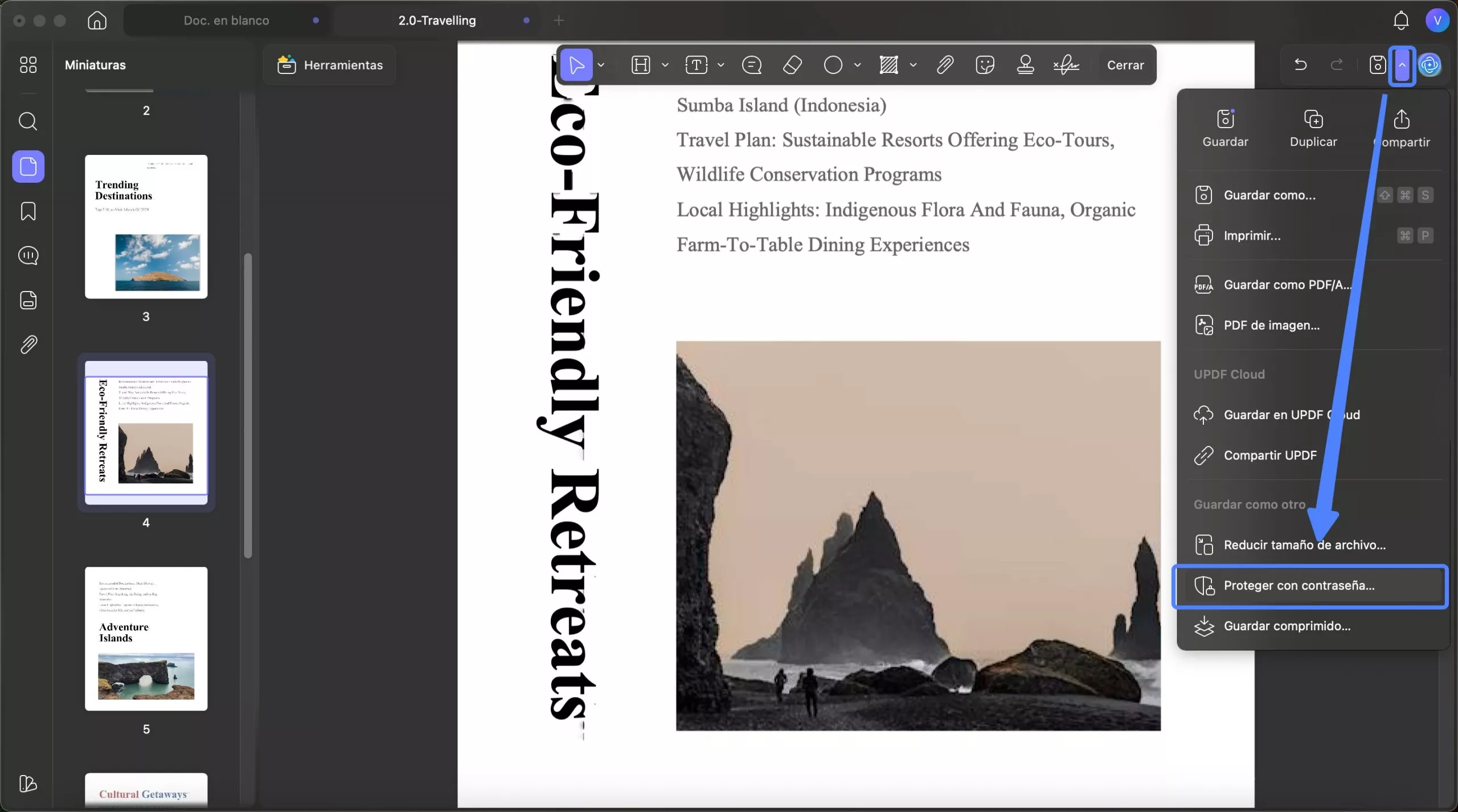
- A continuación aparecerá una nueva ventana en su pantalla que le permitirá establecer las contraseñas correspondientes.
- Contraseña abierta:
Desde la ventana actual, presione el botón + Agregar para revelar otra ventana.
Ahora, configure su contraseña de apertura y confírmela reescribiéndola. Una vez hecho esto, haga clic en el botón Guardar para configurar su contraseña de apertura.
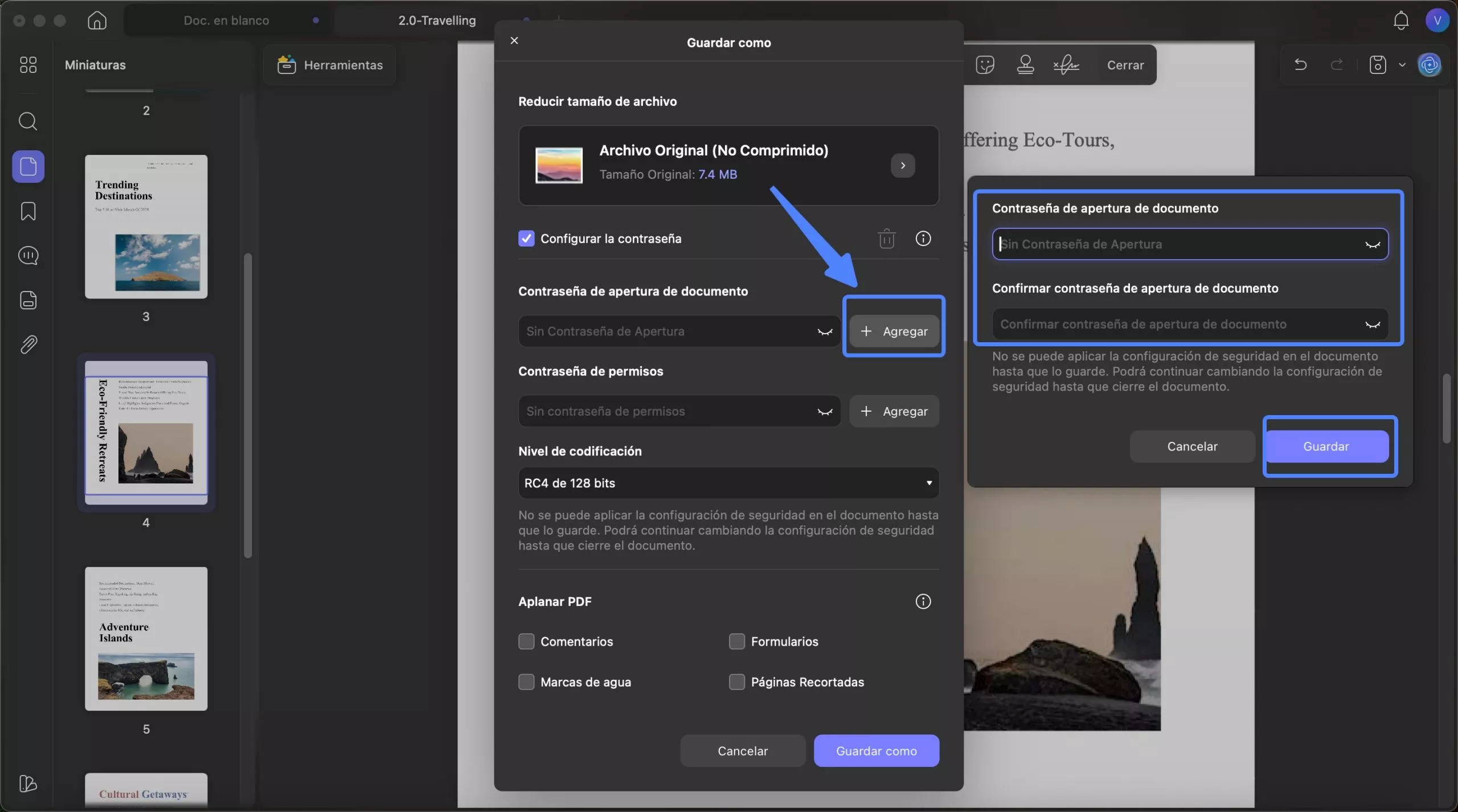
- Contraseña de permiso: Para poner su contraseña de permiso, siga la guía paso a paso.
En la misma ventana, haga clic en el botón + Agregar para establecer una contraseña de permiso y confirmarla. Una vez configurado, pulse el botón Guardar para guardarla por seguridad.
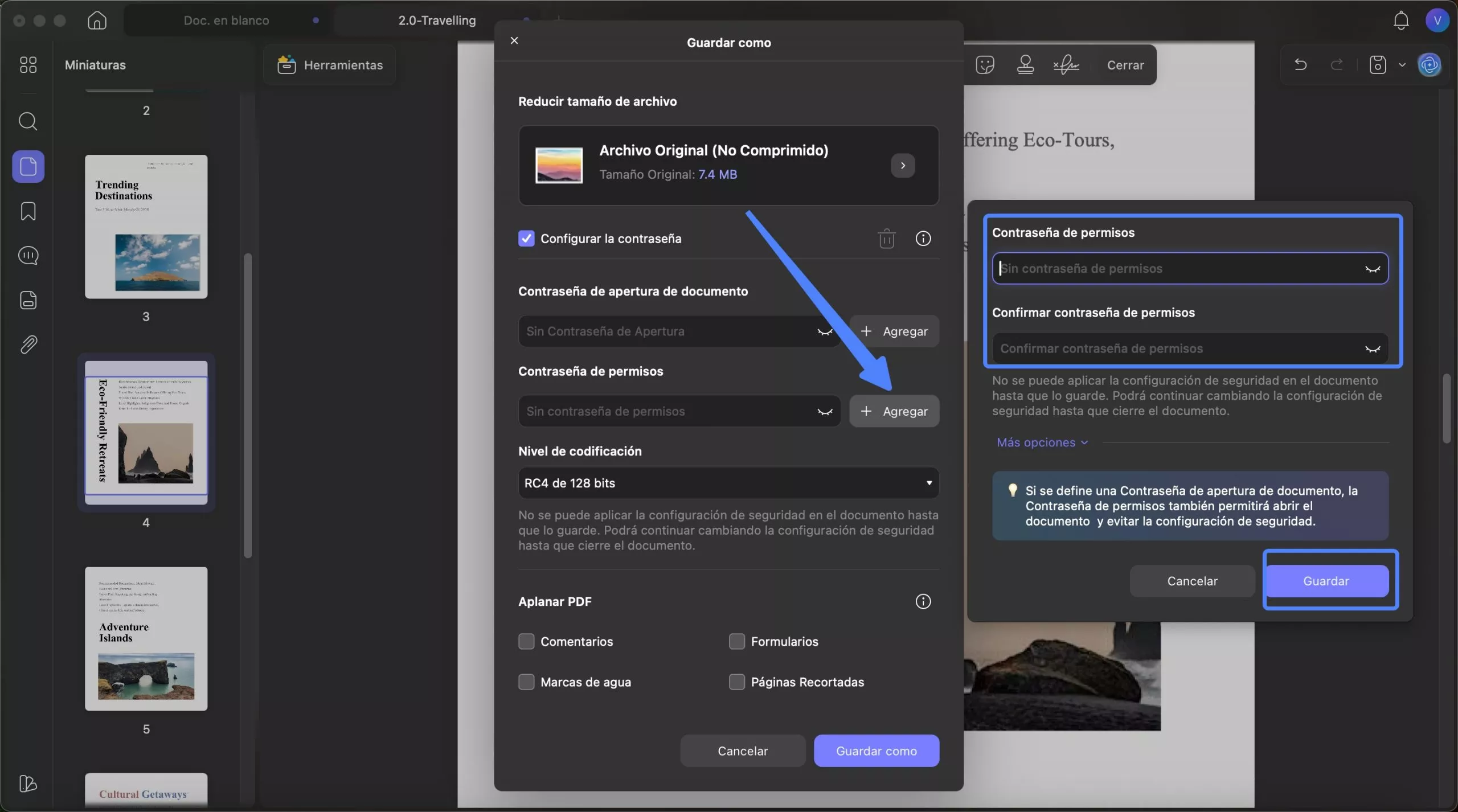
- Además de esto, también puede especificar su nivel de cifrado ampliando el menú y eligiendo entre RC4 de 128 bits, AES de 128 bits y AES de 256 bits.
Una vez aplicadas todas las configuraciones, pulse el botón "Guardar como" para proteger su PDF con nuevas contraseñas. A continuación, haga clic en "Guardar" para guardar el archivo en la nueva ventana emergente. Tenga en cuenta que la configuración de seguridad no se aplicará al documento hasta que lo guarde.
2. Eliminar seguridad
UPDF también le ofrece la función de eliminar la seguridad de su documento existente.
- Para eliminar la seguridad de su documento, haga clic en la opción Eliminar contraseña del menú Guardar .
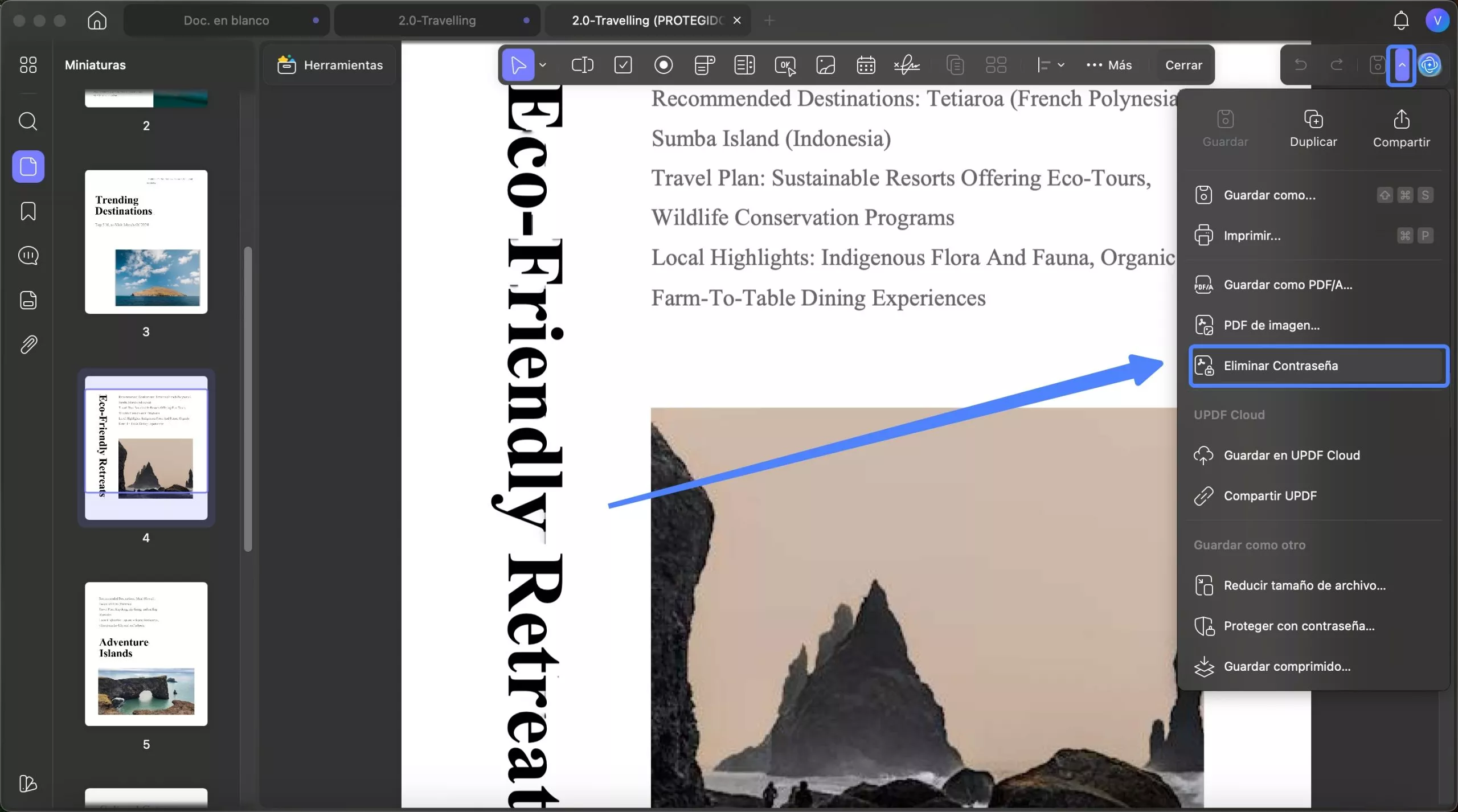
- Ahora, presione el botón Eliminar en la ventana que aparece, ingrese la contraseña y haga clic en “ Desbloquear ” para eliminar la seguridad de su documento.
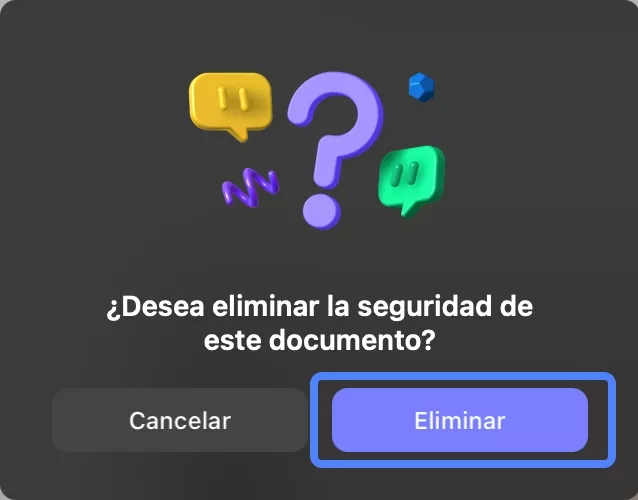
- Por último, haga clic en el botón Guardar , ya que la configuración de seguridad no se aplicará hasta que guarde el documento.
Para entenderlo más fácilmente, hemos incluido un video de demostración.
3. Redactar PDF
Además de restringir el acceso mediante contraseñas, también puede limitar la divulgación de texto mediante la función de redacción de PDF. Esta función le permite ocultar la parte seleccionada del contenido del PDF. Una vez redactado, nadie podrá verlo; por lo tanto, la privacidad de sus datos permanecerá intacta.
¡Sigue leyendo para saber cómo puedes redactar archivos PDF con UPDF!
- Abra el PDF deseado en UPDF.
- Ahora, vaya a la opción Herramientas en la parte superior izquierda y elija la opción Redactar en el menú desplegable.
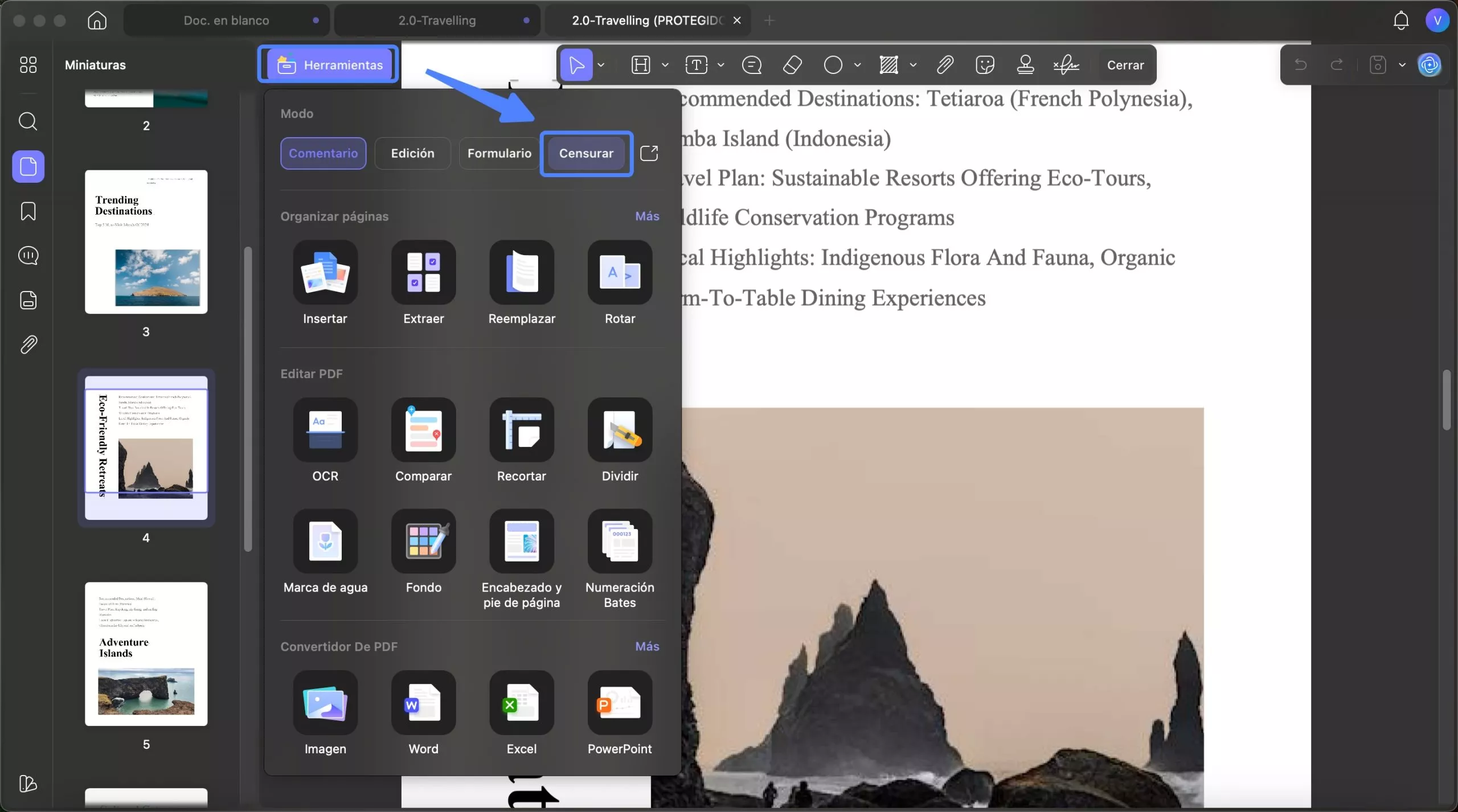
- A continuación, aparecerá una barra de herramientas en la parte superior con 4 opciones de redacción para elegir.
Redactar texto e imágenes
- Para redactar cualquier texto de su documento, pulse la opción Redactar texto e imagen en la barra de herramientas superior. Después, resáltelo con el cursor.
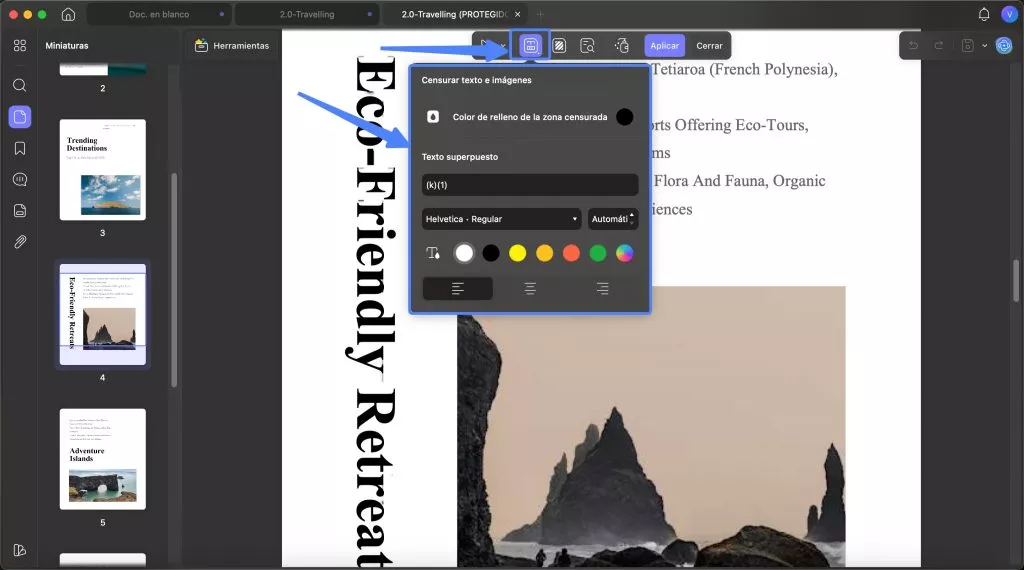
- Una vez hecho esto, puede cambiar el color de la redacción, agregar una nota o eliminar la redacción de la barra de herramientas flotante.
- La barra de herramientas reveladora también proporciona un ícono de Texto superpuesto , que revela una ventana para ingresar el texto superpuesto, cambiar la alineación del texto, el color y la fuente.
- Por último, presione el botón Aplicar para redactar el texto seleccionado de su documento.
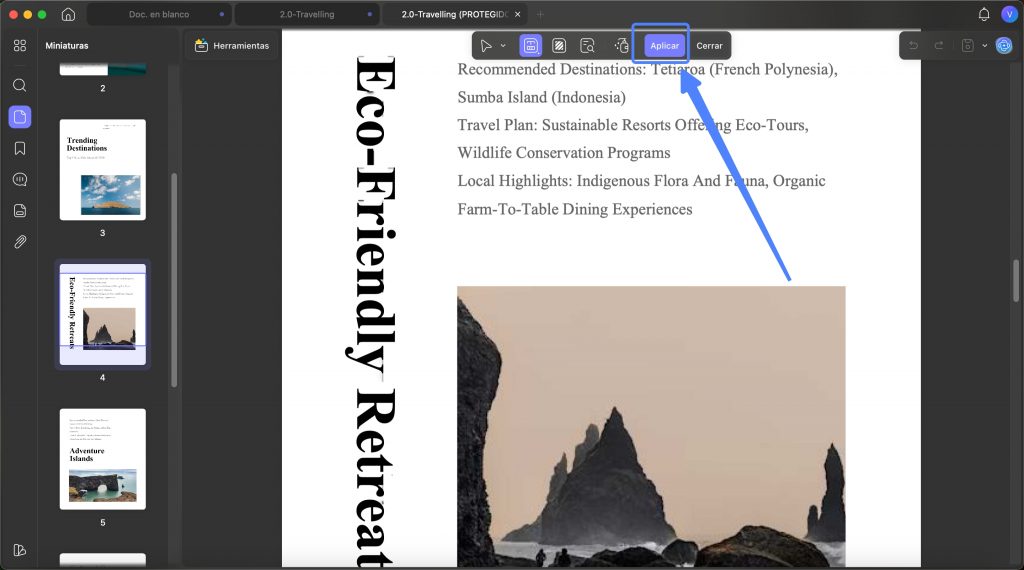
Redactar páginas
- Con esta opción, puede seleccionar si desea redactar todas las páginas del PDF a la vez o un rango personalizado. También puede redactar páginas pares, impares, horizontales o verticales.
- Además de esto, puedes elegir el color de relleno del área redactada entre las opciones proporcionadas.
- Una vez seleccionadas todas las propiedades, presione el botón Redactar para realizar la redacción en las páginas seleccionadas.
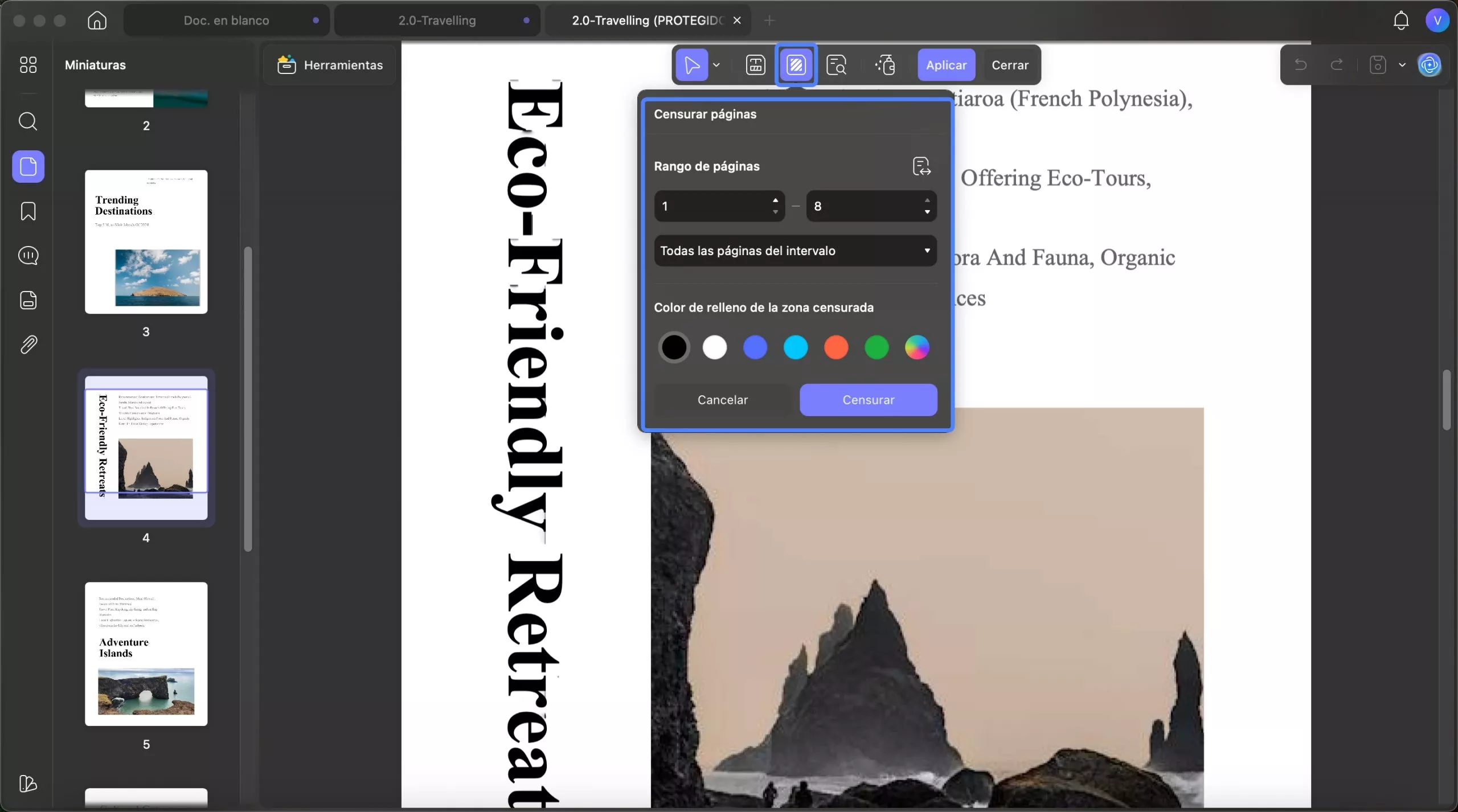
Buscar texto y redactarlo
- Cuando selecciona esta opción, puede escribir una palabra clave o texto en el cuadro de texto dado en el panel izquierdo para encontrar las coincidencias disponibles.
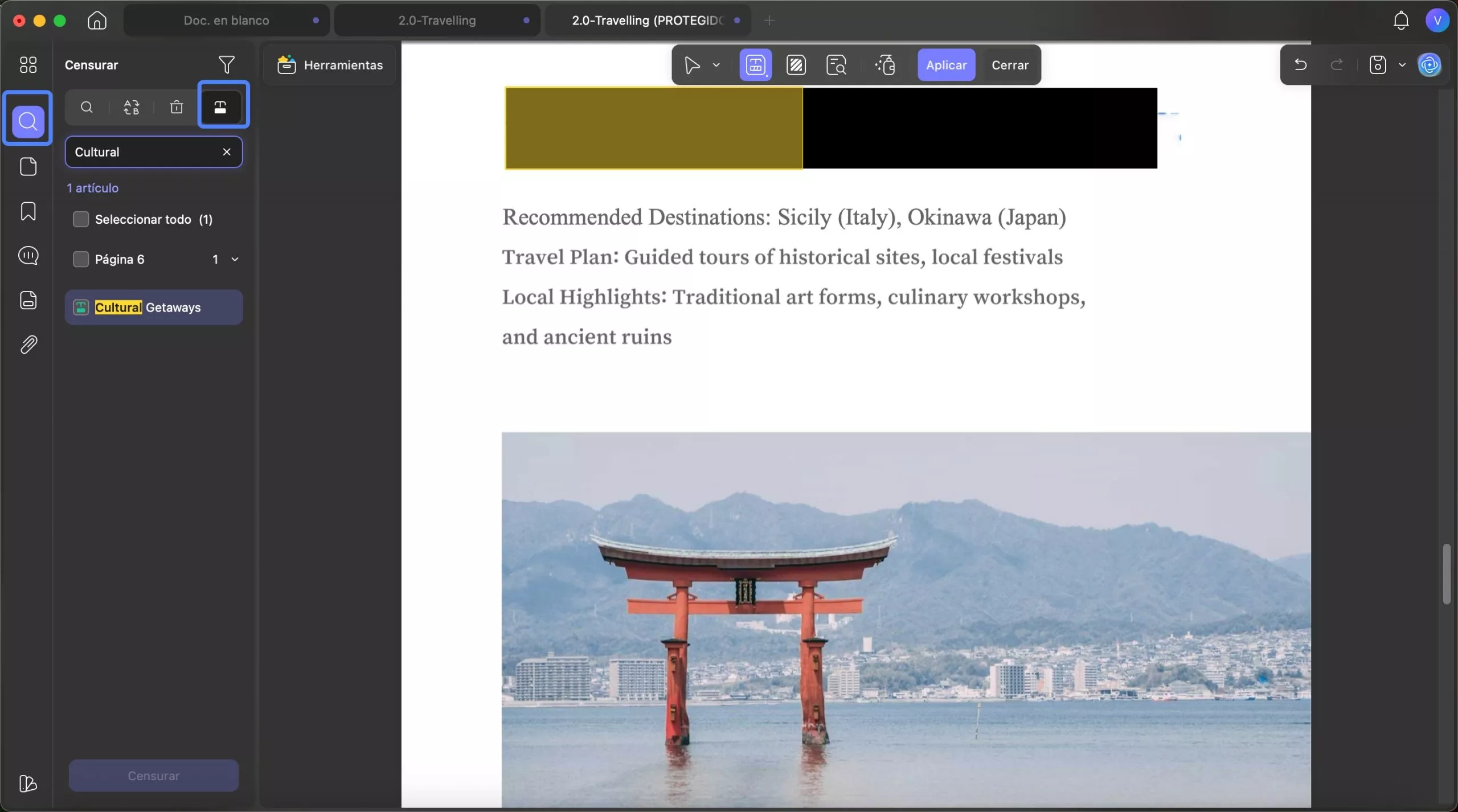
- De los resultados, elija entre Seleccionar todo o un número de página específico para presionar el botón Redactar en la parte inferior del panel más tarde.
Desinfectar documento
El nuevo UPDF ofrece la opción Sanitizar documento , que elimina datos y metadatos ocultos del documento. Esto ayuda a mantener intacta la información confidencial para que no se distribuya en el PDF al publicarlo.
- Para ello, presione la opción Sanitizar Documento de la barra de herramientas superior y luego presione el botón OK después de leer la lista de elementos eliminados.
- Ahora, haga clic en el botón Aplicar en la esquina superior derecha para aplicar todos los cambios de redacción en todo el PDF.
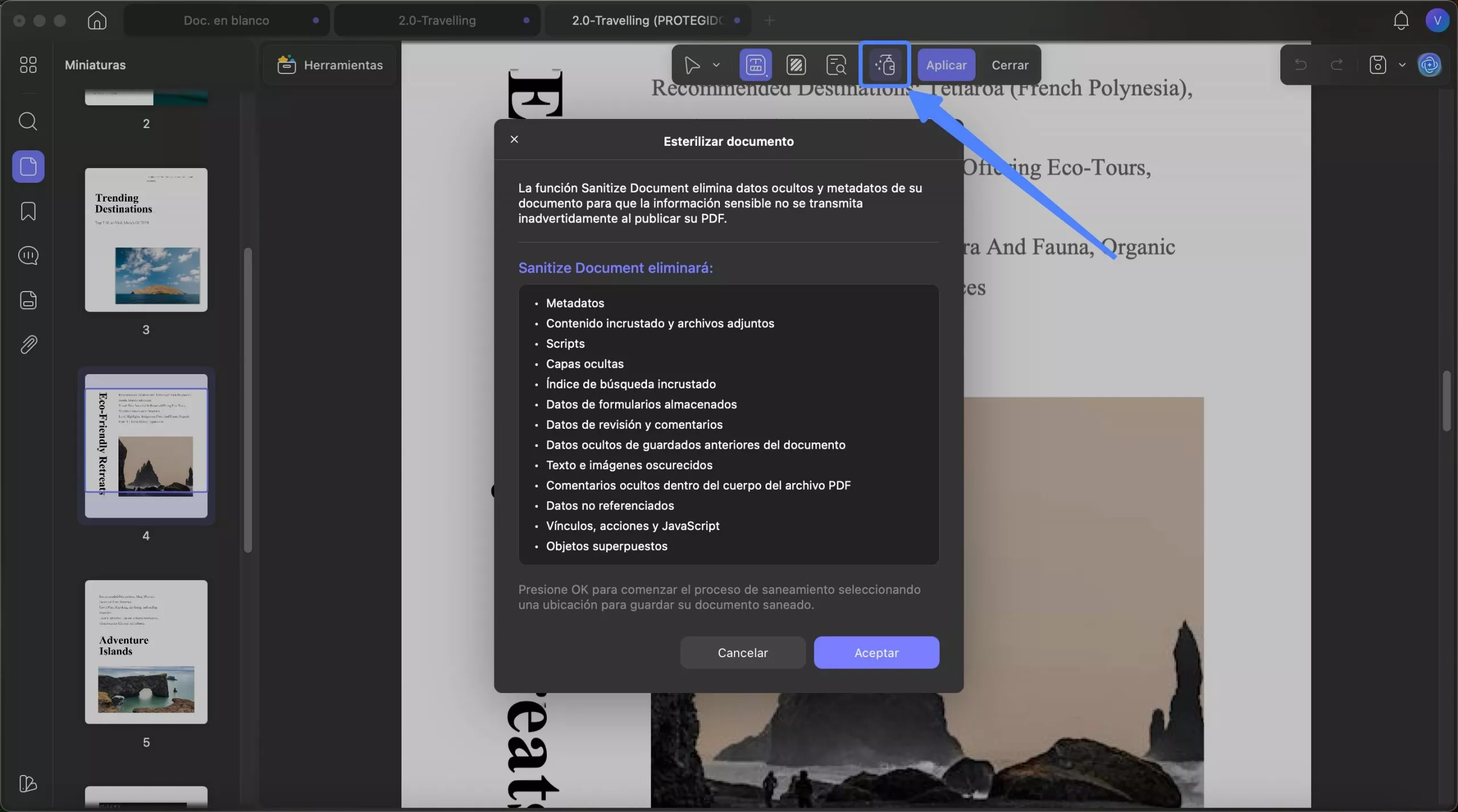
Una vez que hayas terminado con todos estos pasos, no olvides guardar tu archivo.
Si deseas una demostración práctica, puedes consultar el vídeo que aparece a continuación.
 UPDF
UPDF
 UPDF para Windows
UPDF para Windows UPDF para Mac
UPDF para Mac UPDF para iPhone/iPad
UPDF para iPhone/iPad UPDF para Android
UPDF para Android UPDF AI ONLINE
UPDF AI ONLINE UPDF Sign
UPDF Sign Editar PDF
Editar PDF Anotar PDF
Anotar PDF Crear PDF
Crear PDF Formulario PDF
Formulario PDF Editar enlaces
Editar enlaces Convertir PDF
Convertir PDF OCR
OCR PDF a Word
PDF a Word PDF a imagen
PDF a imagen PDF a Excel
PDF a Excel Organizar PDF
Organizar PDF Combinar PDF
Combinar PDF Dividir PDF
Dividir PDF Recortar PDF
Recortar PDF Girar PDF
Girar PDF Proteger PDF
Proteger PDF Firmar PDF
Firmar PDF Redactar PDF
Redactar PDF Desinfectar PDF
Desinfectar PDF Eliminar seguridad
Eliminar seguridad Leer PDF
Leer PDF UPDF Cloud
UPDF Cloud Comprimir PDF
Comprimir PDF Imprimir PDF
Imprimir PDF Proceso por lotes
Proceso por lotes Sobre UPDF IA
Sobre UPDF IA Soluciones de UPDF IA
Soluciones de UPDF IA Guía de Usuario de IA
Guía de Usuario de IA Preguntas frecuentes sobre UPDF IA
Preguntas frecuentes sobre UPDF IA Resumir PDF
Resumir PDF Traducir PDF
Traducir PDF Chat con PDF
Chat con PDF Chat con imagen
Chat con imagen PDF a Mapa Mental
PDF a Mapa Mental Chat con IA
Chat con IA Explicar PDF
Explicar PDF Investigación académica
Investigación académica Búsqueda de documentos
Búsqueda de documentos Corrector de IA
Corrector de IA Redactor de IA
Redactor de IA Ayudante de tareas con IA
Ayudante de tareas con IA Generador de cuestionarios con IA
Generador de cuestionarios con IA Solucionador de Matemáticas IA
Solucionador de Matemáticas IA PDF a Word
PDF a Word PDF a Excel
PDF a Excel PDF a PowerPoint
PDF a PowerPoint Guía del Usuario
Guía del Usuario Trucos de UPDF
Trucos de UPDF Preguntas Frecuentes
Preguntas Frecuentes Reseñas de UPDF
Reseñas de UPDF Centro de descargas
Centro de descargas Blog
Blog Sala de prensa
Sala de prensa Especificaciones Técnicas
Especificaciones Técnicas Actualizaciones
Actualizaciones UPDF vs. Adobe Acrobat
UPDF vs. Adobe Acrobat UPDF vs. Foxit
UPDF vs. Foxit UPDF vs. PDF Expert
UPDF vs. PDF Expert